На каждом маркетплейсе действуют свои правила маркировки товаров. В этой статье разобрали, как правильно маркировать продукцию, создавать штрихкод и распечатывать этикетки для Озон.
В МоемСкладе есть готовые шаблоны для работы по моделям FBO и FBS для Ozon и Wildberries. Требования площадки уже учтены. Печатайте без ограничений в сервисе или попробуйте наш онлайн-генератор здесь.
- Зачем нужны этикетки на товарах для Ozon и что они значат
- Виды маркировки на товарах Ozon
- Как сделать этикетку на товар для Ozon FBO
- Где и как создать этикетку товара для Ozon FBO: пошаговая инструкция
- Как сделать этикетку отгрузки для Ozon FBS
- Требования к этикеткам поставки для транспортировки на склад Ozon
- Обязательная маркировка товаров в системе «Честный знак»
- Какой выбрать принтер этикеток
Зачем нужны этикетки на товарах для Ozon и что они значат
Если кратко, то на этикетке — информация о том, что это за товар и кому он принадлежит. Поэтому внимательно отнеситесь к правилам, которые мы описываем на этой странице. Информация на наклейке позволяет работникам склада идентифицировать товар в непонятной ситуации, иначе он попадет в «обезличку».
Делать этикетки придется в любом случае. При этом они разные на FBO и FBS.
Напомним, что схема торговли FBO — когда вы сразу поставляете товар на склад Ozon, делегируя ему по сути все задачи по логистике. Товар заказали — сотрудники его упаковали, отвезли в пункт выдачи. Подходит для относительно дешевых товаров с высокой оборачиваемостью, поскольку за хранение на складе надо платить.
Схема FBS — когда вы храните товар у себя. Отвозите его на склад Ozon сами или курьером только после оформления заказа. Подходит для более дорогостоящих товаров и при меньших оборотах.
Виды маркировки на товарах Ozon
На упаковках товаров, заказанных на Озоне, можно увидеть разные этикетки. В таблице показываем и объясняем, зачем они и что значат.


|

|


|


|
Это товарная этикетка. Ее печатают продавцы, продавая по FBO и FBS |
Это этикетка отгрузки для продавцов FBS |
Это этикетка с кодом обязательной маркировки от «Честного знака». Ее наклеивает продавец для определенных групп товаров |
Это штрихкод, прикрепленный на складе. Продавец не имеет к нему отношения |
Дальше расскажем, как делать и клеить этикетки на разных схемах продаж.
Как сделать этикетку на товар для Ozon FBO
Поможем разобраться. Вот основные правила.
Общие требования
Формат — не меньше 40 × 25 мм. На этикетке размещают штрихкод и указывают краткую информацию о товаре на русском языке. Обычно это:
- наименование товара;
- основные свойства;
- характеристики;
- срок годности. Если он не ограничен — так и укажите «Не ограничен».
Обязательно на этикетке должны быть наименование, срок годности (при наличии), и штрихкод, остальное — на усмотрение продавца.
Код маркировки Data Matrix (если он предусмотрен) может быть прямо на этикетке, но чаще он наклеен отдельно, так как идет от производителя.
Этикетка со сроком годности товара должна находиться в доступном месте и быть легко читаема. Если наносите зашифрованный срок годности, на этикетке товара должна быть инструкция по чтению кода.
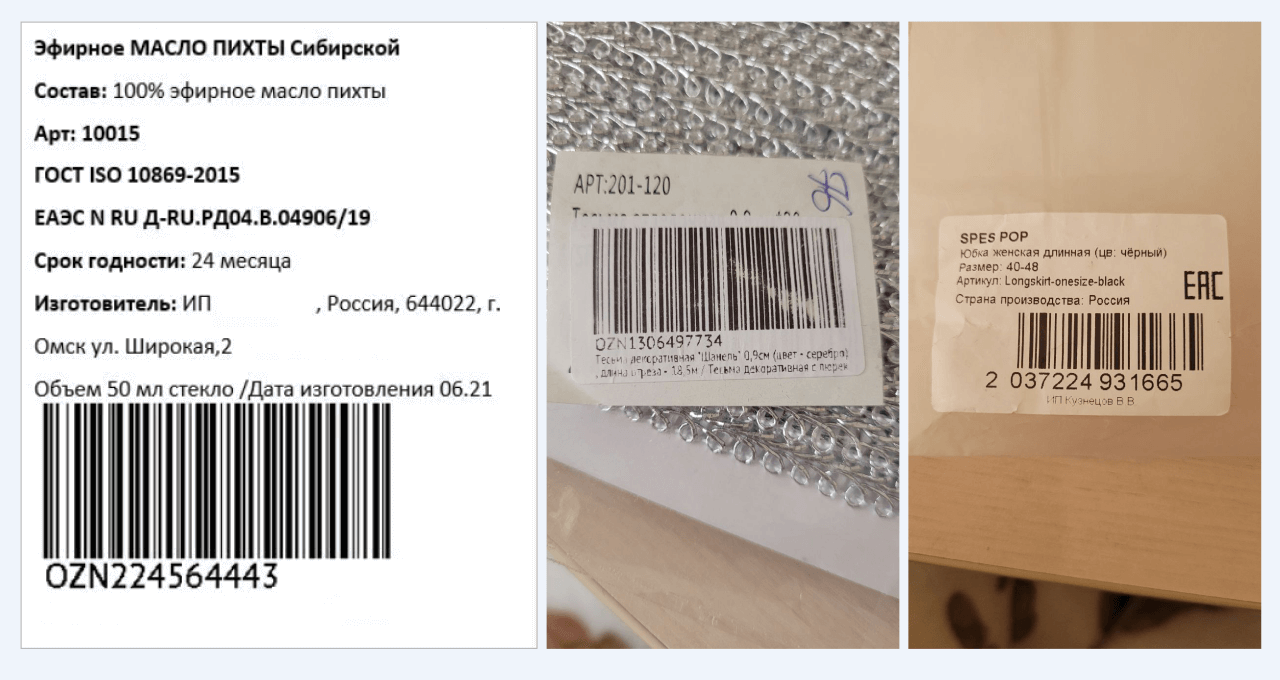
Размер и бумага
Этикетка на товаре должна быть не меньше 40 × 25 мм. Если будет меньше — ее не смогут отсканировать на складе.
Для печати можно выбирать матовую и полуглянцевую бумагу.
Требования к штрихкоду
Штрихкод должен:
- совпадать со штрихкодом в личном кабинете на момент поставки;
- быть только один, располагаться на видном месте и не перекрывать сроки годности и описание товара;
- полностью закрывать старый и правильно считываться, если вы наклеиваете новый штрихкод.
Комплект должен иметь собственный уникальный Ozon ID и штрихкод.
Как скачать штрихкоды из личного кабинета или создать самому — смотрите инструкцию ниже.
Поддерживаемые форматы штрихкодов на Ozon
- EAN-8
- EAN-13
- EAN-14 (GTIN-14)
- ISBN-10
- ISBN-12
- UPC-12
- Code 39 — к шифрованию допускаются только символы: заглавные латинские буквы (от A до Z), цифры (от 0 до 9), специальные символы: -. $ / + % и пробел.
Форматы Data Matrix ECC 200 и GS1 DataBar ES больше не поддерживаются.
Кто делает штрихкод
Производители обычно сами маркируют свою продукцию — в этом случае селлеру ничего дополнительно делать не нужно. Но если продавец завез партию, на которой кодов нет, он должен сам их сделать и промаркировать товар.
Если штрихкод от производителя не совпадает со штрихкодом в личном кабинете, скачайте собственный и заклейте сверху. Главное — не заклеивать штрихкод скотчем, иначе сотрудники склада не смогут его отсканировать.
Правила создания штрихкодов
Один продавец не может добавить одинаковые штрихкоды для разных товаров.
Два продавца могут добавить одинаковые штрихкоды для одного и даже для разных товаров.
Нельзя добавить штрихкод для уцененного товара на FBS.
В начале штрихкода не указывайте сочетания букв: BP, BX, BXDC, CB, CL, OZN, II, PL, PLDC, SC, SR, US. Система может неправильно обработать их.
Штрихкодирование комплектов
Если товар состоит из нескольких частей, то штрихкод комплекта нужно клеить на каждую составляющую комплекта. Также на упаковку каждой составляющей комплекта нужно приклеить информационный лист с надписью «Комплект» + информация о составе: номер составляющей от общего количества всех частей комплекта.
Как и куда клеить
Этикетку нужно наклеить на видном месте на каждую единицу товара. Она должна хорошо читаться.
Если вы дополнительно упаковали товар, сверху нужно еще раз наклеить его этикетку со штрихкодом — даже если упаковка прозрачная. Без этого сотрудник склада не сможет отсканировать товар и внести его в систему.
Этикетки наклеивают на самую большую из сторон упаковки. Делать это нужно аккуратно: без складок и разрывов.
Этикетки должны плотно прилегать к поверхности. Нельзя портить сам товар или его заводскую упаковку. Например, не стоит наклеивать штрихкод на печатную продукцию — ее надо сначала упаковать в пленку.
Печатайте готовые этикетки из МоегоСклада

- Есть бесплатный шаблон для FBO и FBS.
- Требования площадки учтены.
- Печатайте помногу без ограничений.
- При необходимости настройте шаблон по своему вкусу во встроенном редакторе.
Где и как создать этикетку товара для Ozon FBO: пошаговая инструкция
Показываем отдельно, как обеспечить себя этикетками со штрихкодами: из личного кабинета или создать самостоятельно.
Способ 1. В личном кабинете продавца
Обычно штрихкоды, как и артикулы, присваивают сразу в процессе заведения карточек товаров. Но если вы этого вдруг не сделали или хотите проверить, нет ли товара без ШК, то вот инструкция:
Откройте раздел Товары → Обновить штрихкоды или Товары → Список товаров, в строке товара нажмите ⋮ и выберите Скачать PDF.
Выберите тип принтера. Для специального система адаптирует размер штрихкодов под печать на ленте.
Для обычного офисного нужно указать количество и размер, он зависит от формата бумаги, заводского штрихкода и самого товара. Есть такие варианты:
- маленький — 30×20 мм;
- средний — 43×25 мм;
- большой — 58×40 мм.
- Нажмите Скачать файл в PDF. Готовые штрихкоды нужно наклеить на каждый товар. Если печатали на обычном принтере, предварительно вырезать вручную.


Способ 2. С помощью шаблона в МоемСкладе

- Заведите товарные карточки в МоемСкладе и сразу сгенерируйте им баркоды. Потом перенесете товары в Озон, так будет быстрее.
- Скачайте бесплатный шаблон этикетки со штрихкодом для FBO. Он уже в формате EAN-13.
- Загрузите и подключите шаблон этикетки в МоемСкладе. Можете дополнить его любыми другими важными параметрами.
- Выведите на печать необходимое количество этикеток и распечатайте на самоклеящейся бумаге или на термопринтере.
В любой момент допечатывайте этикетки в любом нужном количестве. Не надо их заново формировать, все уже готово, можно сохранить и переиспользовать.
Также в МоемСкладе можно печатать этикетки FBO из вкладки «Отгрузки» (Поставки). Они автоматически пойдут на печать в том количестве, которое хотите отправить на маркетплейс.
Как сделать этикетку отгрузки для Ozon FBS
На FBS нужно наклеить штрихкод отгрузки на каждую позицию. Размер — 120 × 75 мм. Также появился новый формат этикетки размером 58 × 40 мм, который с 14 мая 2024 тестирует Озон.
Этикетка должна быть распечатана на термопринтере или на термотрансферном принтере. Чтобы она не отклеилась, нужно соблюдать правила:
- На упаковке не должно быть сторонних маркировок, названия вашего или другого бренда, производителя или компании.
- Поверхность — матовая или полуглянцевая.
- Распечатана на единой этикетке: не смогут принять отправление с рваной или состоящей из нескольких фрагментов маркировкой.
- Прикреплена на самую большую сторону упаковки.
- Прикреплена к упаковке всей поверхностью, без зазоров и не проклеенных участков.
- Штрихкод не заклеен скотчем.
- Не портит товарный вид, в том числе заводскую упаковку товара.
Если товар небольшой и штрихкод больше него — можете упаковать его в дополнительную упаковку — например, пузырчатую или стрейч-пленку. Тогда код нужно наклеить именно на нее. Главное, не наносите штрихкод на транспортировочную упаковку с логистической маркировкой.
Важно! Кроме отгрузочной этикетки на упаковке, на каждый товар нужно наклеить еще «обычную» этикетку со штрихкодом от производителя или уникальным от Ozon (как для FBO). Если ваши товары по FBS не будут проданы, они уедут на ближайший склад и будут проданы по FBO. На таком складе нужны «обычные» штрихкоды.


Способ 1. В личном кабинете продавца
Зайдите в раздел FBS → Заказы с моих складов → Ожидают отгрузки → отметьте один или несколько заказов → снизу появится окно с кнопкой Распечатать маркировки.

Способ 2. С помощью МоегоСклада

- Подключить интеграцию.
- Зайти в раздел Продажи.
- Выбрать пункт Заказы покупателей.
- Отметить заказы и нажать Печать → Этикетки Ozon.
Требования к этикеткам поставки для транспортировки на склад Ozon
На схеме FBO продавец поставляет товары на склад Ozon. А значит, к индивидуальной упаковке добавляется грузовая — это либо палета, либо коробка. Этикетку поставки нужно клеить на грузовое место: короб или палету, а не на сами товары.
Например, бутылка моторного масла — не грузовое место, клеить этикетку прямо на нее нельзя. Нужно сначала поместить бутылку в короб и уже на него наклеить этикетку для транспортировки. Если вы складываете коробки на палету — достаточно наклеить этикетку только на палету.
Рекомендуемый размер этикетки для коробки или палеты — формат А4 (210×297 мм). Если размер будет меньше 120×75 мм — сканер не сможет считать ее.
Как сгенерировать: откройте нужную заявку в разделе FBO → Заявки на поставку и в блоке с каждой поставкой скачайте этикетки.
На схеме FBS продавец сам упаковывает товары на своем складе и передает в доставку маркетплейса, когда появляется заказ. В этом случае этикетка поставки — это и есть отгрузочная этикетка, про создание которой писали выше. Она клеится на упаковку товара.
Чтобы ваш товар приняли на складе, сформируйте отгрузку в ЛК. В новом окне появится штрихкод, по которому сотрудники будут принимать товары. Скачайте его на свой смартфон и покажите при отгрузке.
Все про отгрузки на маркетплейсы рассказали в отдельной статье: от создания складов и упаковки до сопроводительных документов. В другой статье разобрали, как сделать поставку на Озон по шагам.
Хрупкие товары нужно помечать специальной наклейкой «Хрупкое» . Это, например, касается электроники, посуды, светильников. Если на товаре не будет предупреждения, в нарушении его целостности виноват поставщик — маркетплейс ущерб возмещать не будет.
Пример

Обязательная маркировка товаров в системе «Честный знак»
Ozon имеет право принимать только маркированную продукцию. Если товар подпадает под закон об обязательной маркировке (например, одежда и обувь), на упаковке кроме этикетки еще должен быть стикер с кодом из системы «Честный знак» — при приемке его отсканируют. Он не должен перекрывать этикетку. Коды Data Matrix наносит производитель.
Проверьте, что у каждой позиции, подлежащей обязательной маркировке:
- есть этикетка с кодом маркировки;
- код соответствует категории Data Matrix и имеет статус «В обороте»;
- на этикетке нет повреждений;
- в карточке указан код ТН ВЭД.
Установите интеграцию МоегоСклада с Ozon, если торгуете по FBS и RealFBS. Сервис автоматически передает коды маркировки в Ozon по каждому заказу
Если вы производитель или импортер, то используйте порядок действий, рекомендованный «Честным знаком».
Маркировка в Честном знаке: перечень товаров и пошаговая инструкцияКакой выбрать принтер этикеток
Принтер этикеток — это устройство, предназначенное для нанесения графической и текстовой информации о товаре на бумагу, нейлон, картон, пластик и другие материалы. Чаще всего этикетки печатают на самоклеящейся ленте в виде рулона.
Термопринтер. Для печати используют термобумагу. Термоголовка устройства нагревает бумажную ленту. Штрих-код, изображение или буквы, напечатанные данным способом на термоэтикетке, со временем выцветают и становятся нечитаемыми. Наиболее востребованные настольные термопринтеры: Godex DT2US, Godex DT4X, CST DP-24, TSC TE200, TSC TDP-225 SU, Godex DT2X.
Термоэтикетки часто используют владельцы магазинов пищевых продуктов с ограниченным сроком годности.
Термотрансферный принтер этикеток. Это устройство будет дороже, но у него больше функций. Для печати используют красящую ленту — риббон. При нагревании термоголовки краска переносится на бумагу в виде заданных букв, цифр и рисунков. Также принтер способен печатать на пластике, картоне и текстиле.
Термотрансферные этикетки более устойчивы к влиянию внешней среды. Подойдут для нестабильных условий хранения и транспортировки.
При выборе принтера также обратите внимание на:
- производительность — сколько этикеток потребуется печатать в сутки,
- качество готовых наклеек — их устойчивость к внешним факторам и условиям хранения,
- цену.
Принтеры бывают:
- Мобильные. Они небольшого размера и работают от аккумулятора, то есть нет привязки к рабочему столу. В зависимости от модели принтер может работать со скоростью до 152 мм/с, печатая до двух тысяч наклеек в день.
- Настольные. Подключаются в кассе и компьютеру через USB. Скорость печати — от 102 мм/с до 250 мм/с. Изготавливают стандартные этикетки и небольшие с плотным штриховым кодом.
- Коммерческие и промышленные. Скорость печати — до 350 мм/с. Они могут печатать примерно 20 тысяч этикеток в день.
Сэкономьте время и деньги — МойСклад поможет автоматизировать торговлю на маркетплейсах. Есть готовые интеграции с Ozon, WB, Яндекс Маркетом, Мегамаркетом и другими площадками, а также с конструкторами сайтов, сервисами аналитики и мессенджерами.
Торгуйте и управляйте всеми каналами продаж из одного окна без штрафов и блокировок:
- автообновление остатков товаров для всех каналов продаж — маркетплейсов, сайтов и мессенджеров;
- сборка заказов до 90% быстрее, чем вручную — массовая печать этикеток со штрихкодами;
- статусы заказов: контроль отгрузок на всем пути;
- массовое обновление цен на всех площадках сразу;
- выявление ходовых и рентабельных товаров — закупайте только выгодные, чтобы сэкономить на хранении на складе;
- реальная прибыль по каждому товару с учетом возвратов, комиссий и прочих затрат — видите, сколько вы на самом деле заработали.


